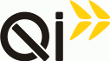
- Desenvolvimento
- Produtos Internet
Internet, intranet, extranet, automatização de tarefas, software, etc
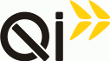
Internet, intranet, extranet, automatização de tarefas, software, etc
NOTA: Este procedimento refere-se à versão 2016 e posteriores, mas é semelhante em versões anteriores.
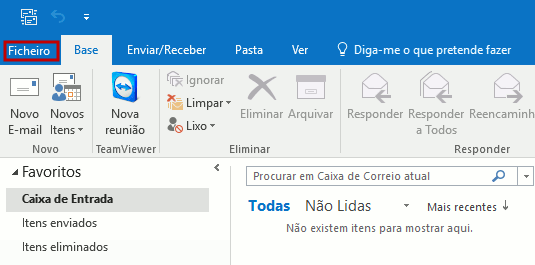
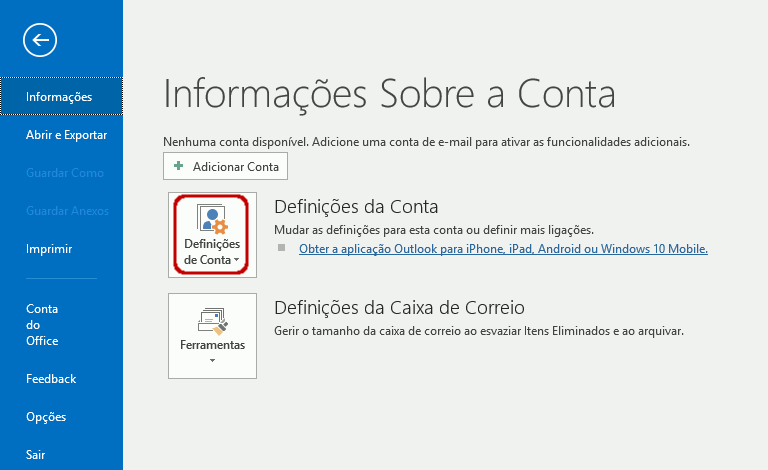
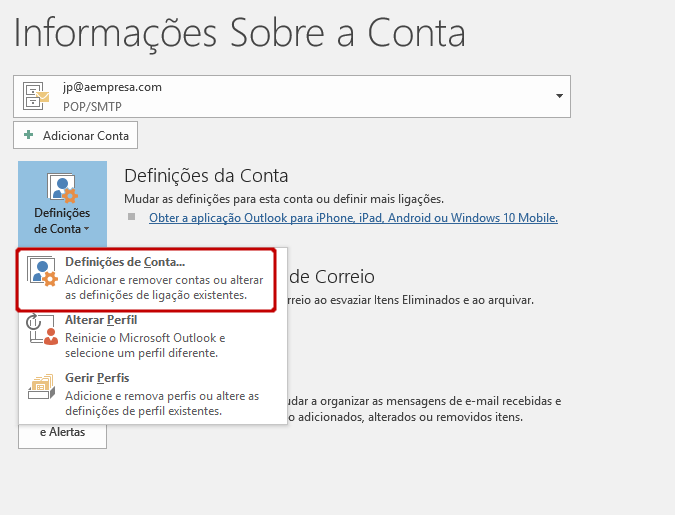
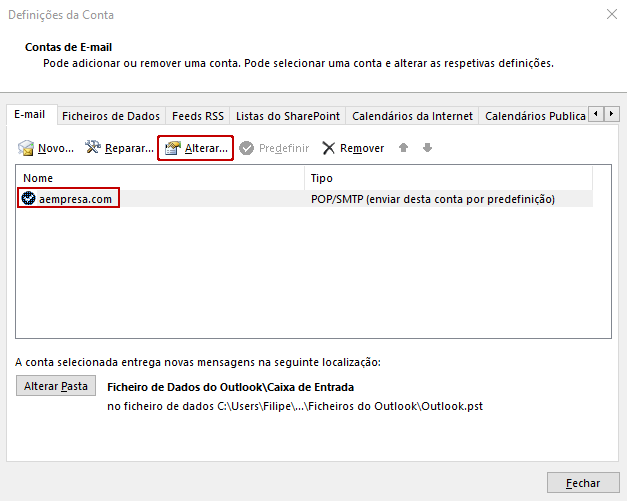
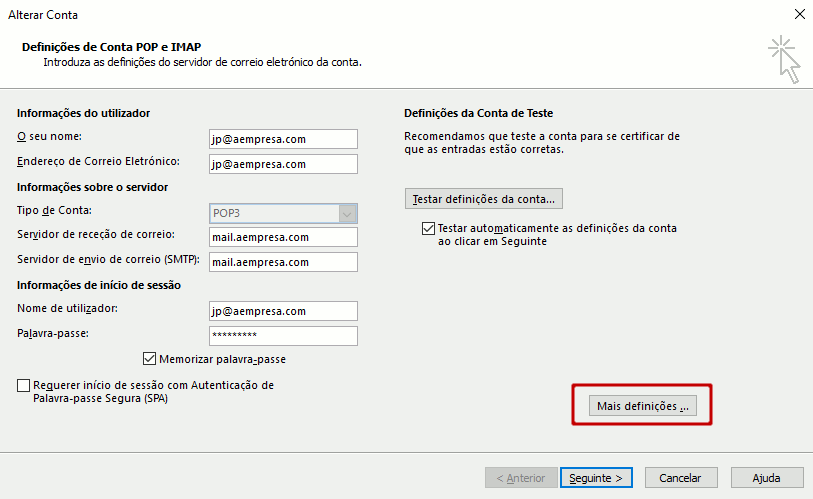
No separador «Avançadas», certifique-se que tem um visto nas seguintes opções:
Por fim, clique em «Ok»;
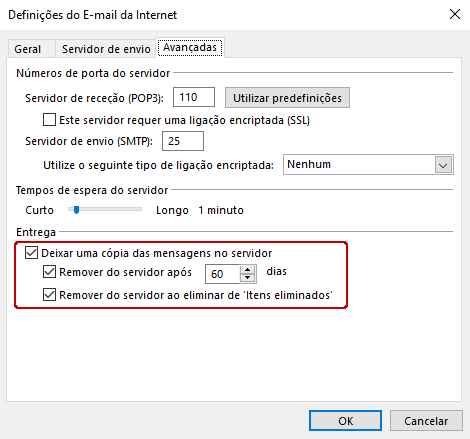
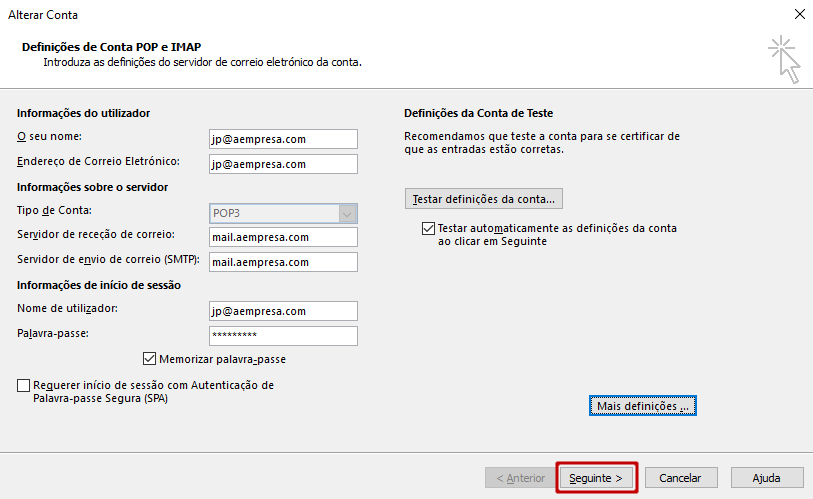
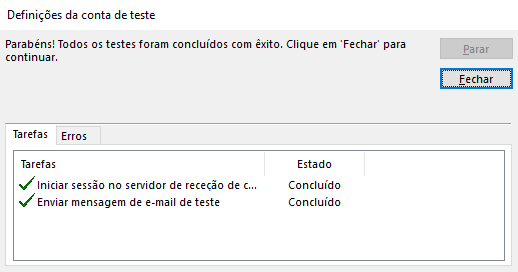
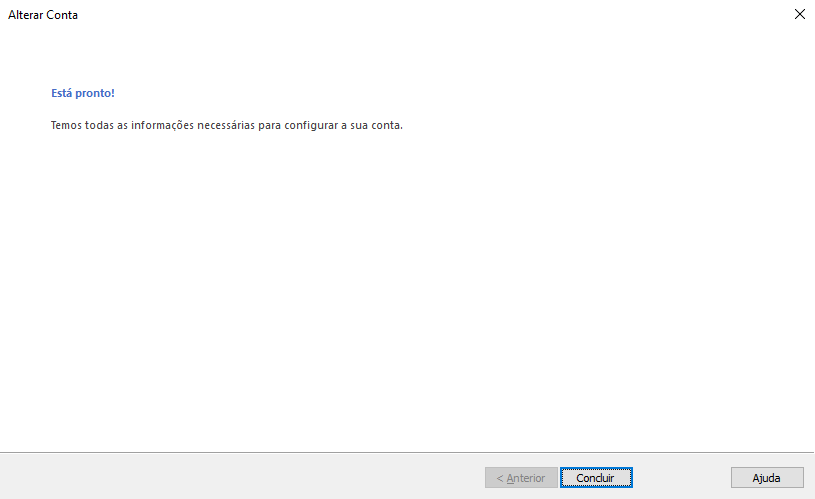
Retome o guia Arquivar o Correio Electrónico Localmente.